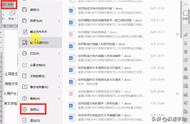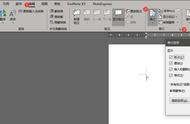3、特殊字符:
在“符号”对话框的“特殊字符”选项卡上,列出了一些特殊字符,插入方法同符号。

九、批注:
除了可以在单元格中输入数据外,还可以为单元格添加批注。批注是附加在单元格中,对单元格的内容进行说明注释的。
1、插入批注:
选中要添加批注的单元格,单击“审阅”选项卡上的【新建批注】按钮;或右键单击要添加批注的单元格,在弹出的菜单中选择“插入批注”选项;
在单元格右侧弹出一个批注文本框,在文本框中输入批注内容,单击其他单元格完成批注,单元格右上角出现一个红色小三角。
当鼠标移动到添加了批注的单元格上时,会自动弹出批注文本框并显示批注内容。

2、编辑批注:
选中要编辑批注的单元格,单击“审阅”选项卡上的【编辑批注】按钮;或右键单击要编辑批注的单元格,在弹出的菜单中选择“编辑批注”选项;
展开批注文本框,在文本框中编辑批注内容,完成后单击其他单元格。

3、隐藏和显示批注:
选中添加了批注的单元格,单击“审阅”选项卡上的【显示/隐藏批注】按钮;或右键单击添加了批注的单元格,在弹出的菜单中选择“显示批注”或“隐藏批注”选项,即可显示或隐藏批注。
单击“审阅”选项卡上的【显示所有批注】按钮,可以将所有批注显示出来。
单击“审阅”选项卡上的【上一条】或【下一条】按钮,可以逐条显示批注内容。